
发布时间:2023-08-24 来源:win7旗舰版 浏览量:
|
软件是一系列按照特定顺序组织的计算机数据和指令的集合。一般来讲软件被划分为编程语言、系统软件、应用软件和介于这两者之间的中间件。硬件是“计算机硬件”的简称。与“软件”相对,电子计算机系统中所有实体部件和设备的统称。 小编知道大家都想要学习w8系统的安装方法,毕竟win8系统最近实在是太火爆了,很多朋友都想要学习win8系统的安装方法,经过不懈的努力,终于惊动了本小编!下面小编就将w8系统64位安装教程分享给大家吧,争取让大家都能够学会这个方法。 免费系统重教程步骤: 1、加载Windows 8 ISO镜像,复制镜像/sources/install.wim文件到其他非系统盘目录下; 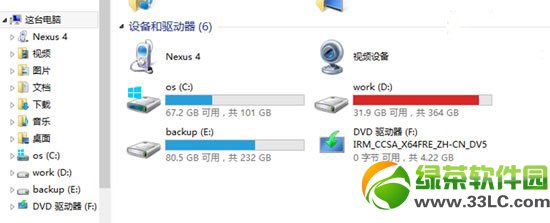 w8系统64位安装教程图1 例如:D:\sources文件夹下。 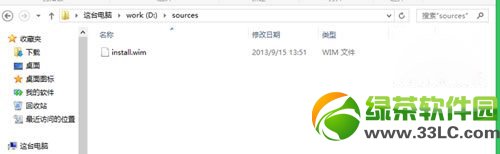 w8系统64位安装教程图2 2、查询一下ISO镜像里面的install.wim信息。例如:在命令符(管理员身份)输入dism查询命令:dism /get-wiminfo /wimfile:d:\sources\install.wim//,可以查询D:\sources\install.wim中包含的系统映像以及各自的索引号。 例如小编的是64位的Windows 8企业版,索引为1。 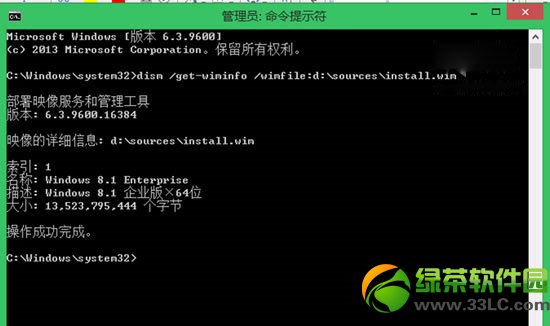 w8系统64位安装教程图3 3、也是最重要的步骤:配置恢复映像工作:这时需要借助REAgentC命令// REAgentC.exe工具是面向Windows 8/Windows 8.1/Server 2012/Server2012 R2,支持设定 Windows(R) 修复环境 (Windows RE) 开机映像及一键恢复的备份映像,也可以使用它来管理复原选项及自订项目。可以在离线Windows 映像或执行中 Windows 作业系统上执行 REAgentC 命令。 开始配置恢复映像,在命令符(管理员身份)输入配置命令:reagentc /setosimage /path X:\sources /index N// path,后的路径表示install.wim文件所在文件夹路径。index后面的N表示要恢复的wim映像中的索引号。 因此小编输入reagentc /setosimage /path d:\sources /index 1,操作成功后,执行reagentc /info 命令,查看恢复映像配置情况: 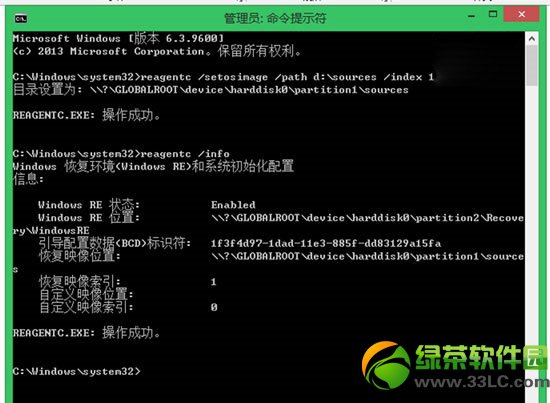 w8系统64位安装教程图4 4、准备工作已经做好,系统恢复(重装)可以随时开始,打开电脑设置,进入更新与恢复后,选择恢复。 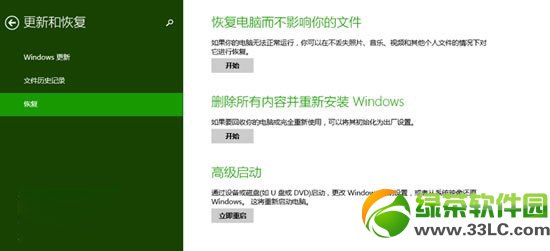 w8系统64位安装教程图5 选择删除所有内容并重新安装Windows,之后会出现下图提示: 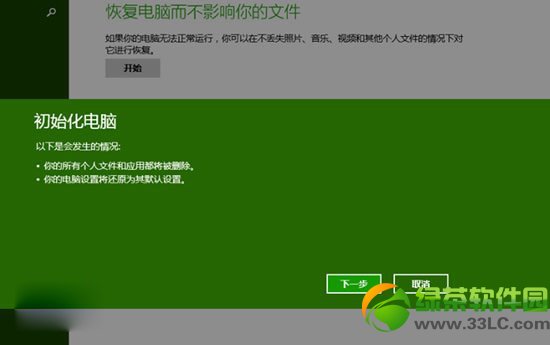 w8系统64位安装教程图6 下一步; 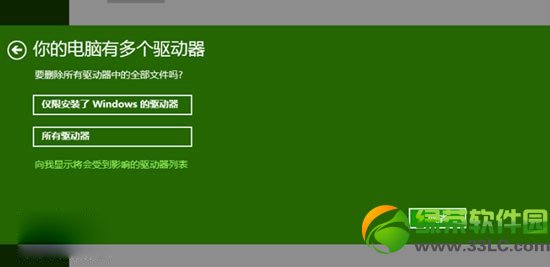 w8系统64位安装教程图7 绿茶小编受到影响的有两个分区磁盘: 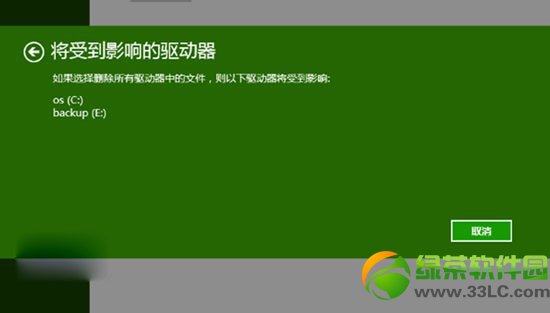 w8系统64位安装教程图8 如果选择“仅删除我的文件”,这个选项只是简单的格式化分区,初始化过程只需很少的时间(10分钟左右)。如果打算把电脑转让给他人,推荐选择第二个选项,这样恢复过程中会首先擦除分区以使分区中原有的文件难以再被恢复,这样需要的时间会比较长。 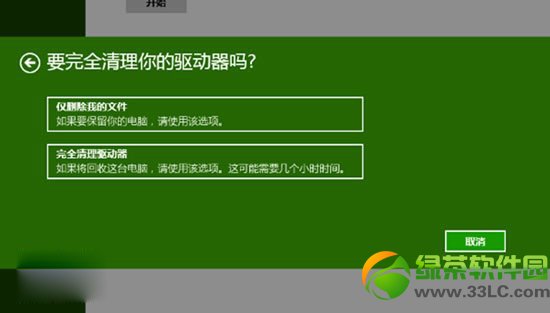 w8系统64位安装教程图9 最后一步,单击“初始化”后,就会自动重启完成初始化过程。如果没有重装系统的意愿,请谨慎操作。初始化过程大概需要10分钟左右的时间。完成之后会再次重启,重启后需要进行一些硬件驱动配置,用户账户设置等操作。配置完成后将进入一个崭新的Windows 8.1操作系统。 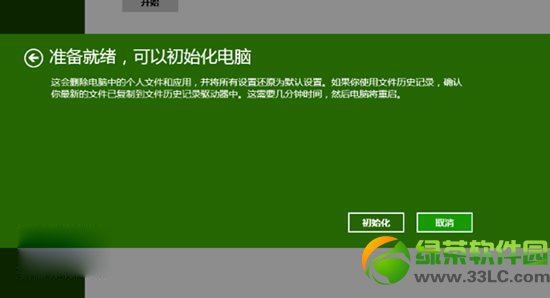 w8系统64位安装教程图10 以上就是w8系统64位安装教程啦,大家是否都已经掌握了这个方法呢?说起来小编现在用的也是win8系统哦,自我感觉的话跟win7系统各有千秋吧,两者都有其独特的优势,但是劣势也非常明显啦,这就要看大家的体验了,小编就不多说什么了。 硬件是实在的,有模有样的。软件是程序性的。是一系列的指令。有了软件,硬件才会实现更丰富的功能。 |
小编知道大家都想要学习w8系统的安装方法,毕竟win8系统最近实在是太火爆了,很多朋友都想要学习w
联想E440w8装回w7系统的方法是怎样的?虽然win8推出已久,但是总觉得没有win7操作起来习
w8系统重装一直是win8用户的烦恼,用惯了win7之后对于win8一直不适应,那么这时候我们应该
w8 64位系统一键安装,直到现在还有人不会w8 64位系统一键安装系统,其实关于w8 64位